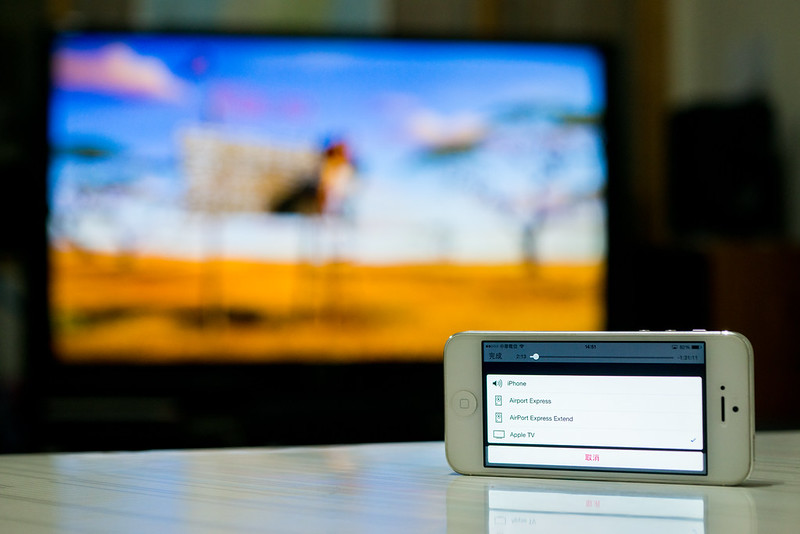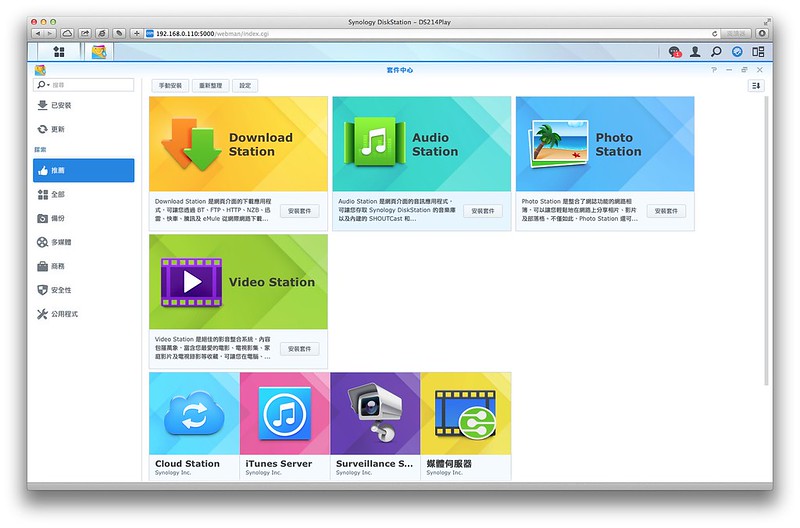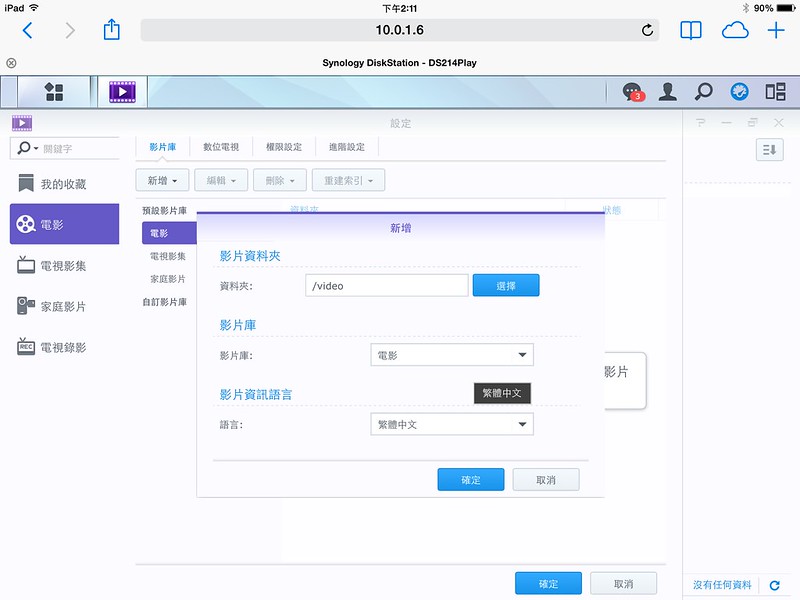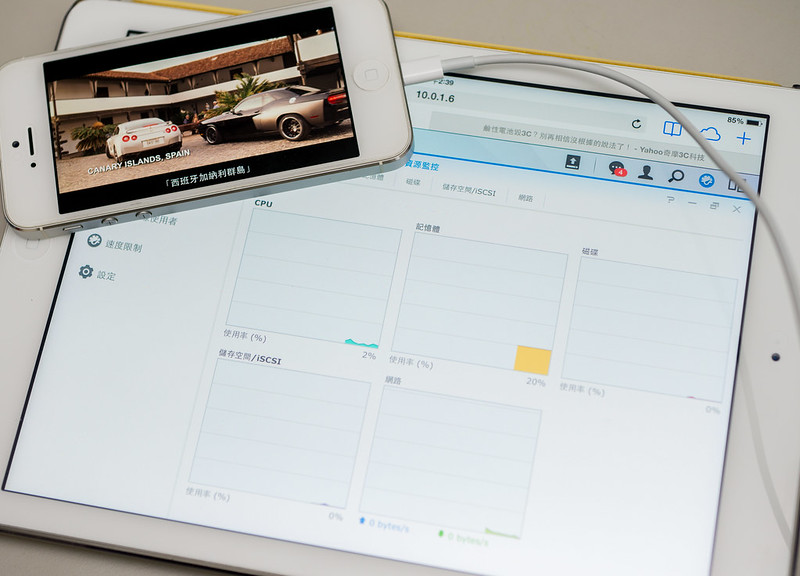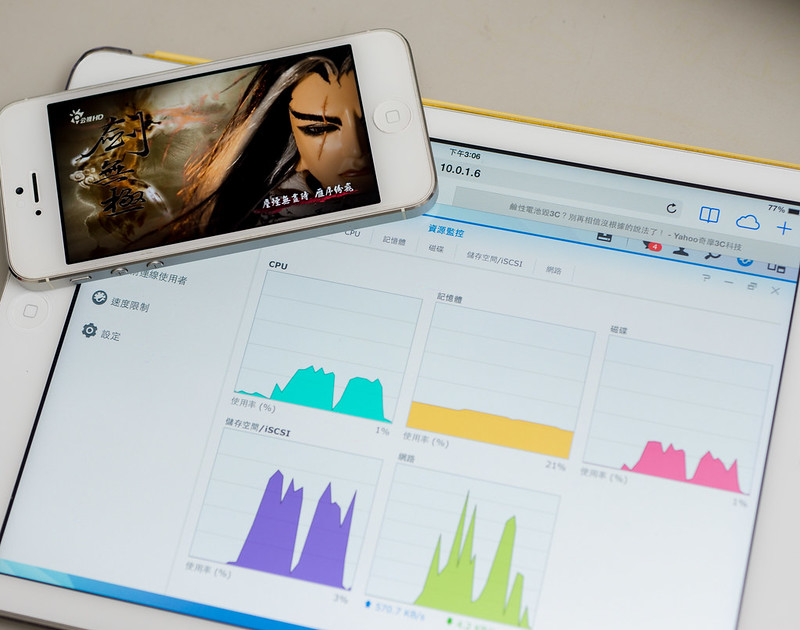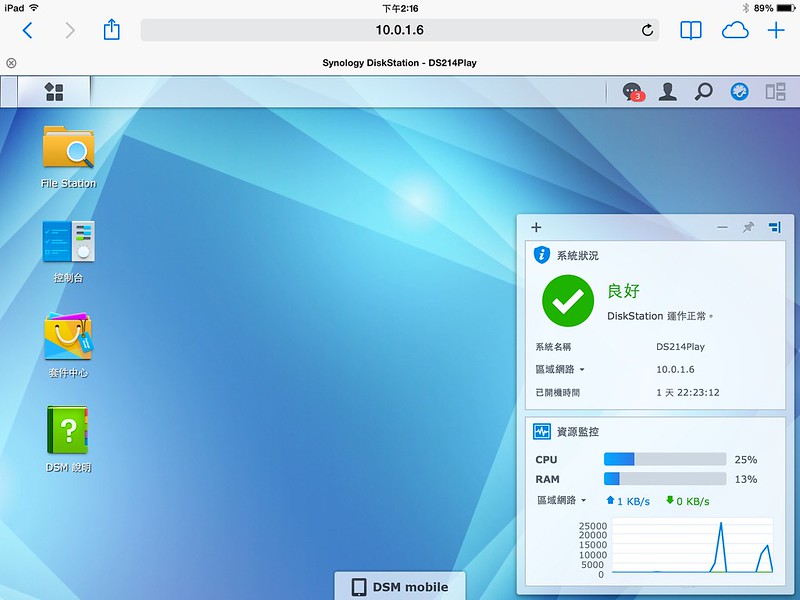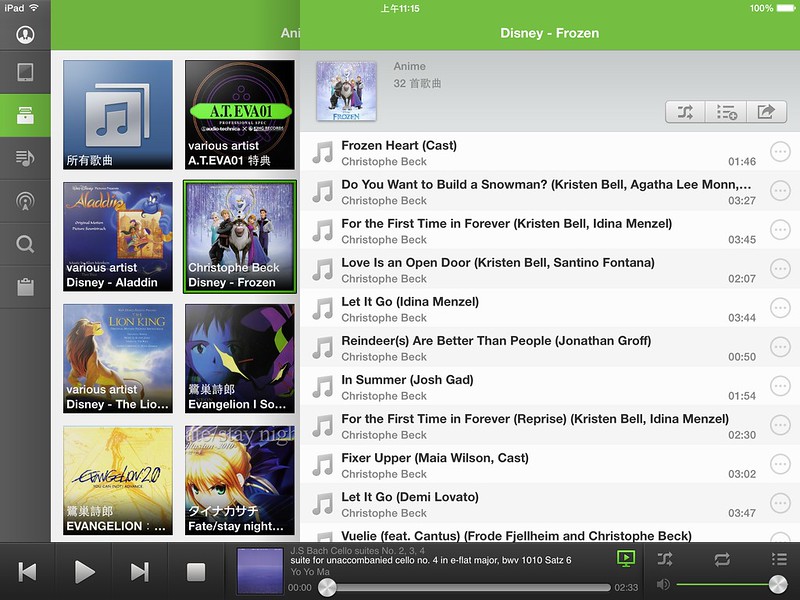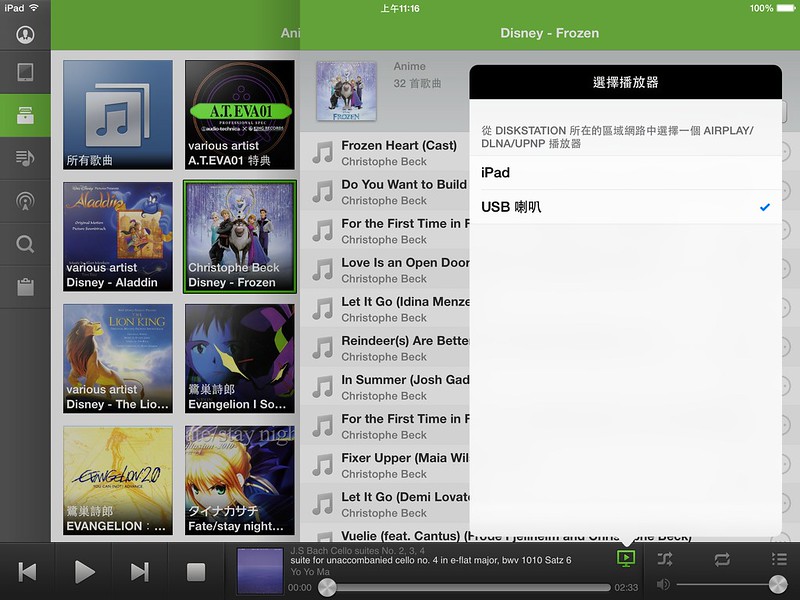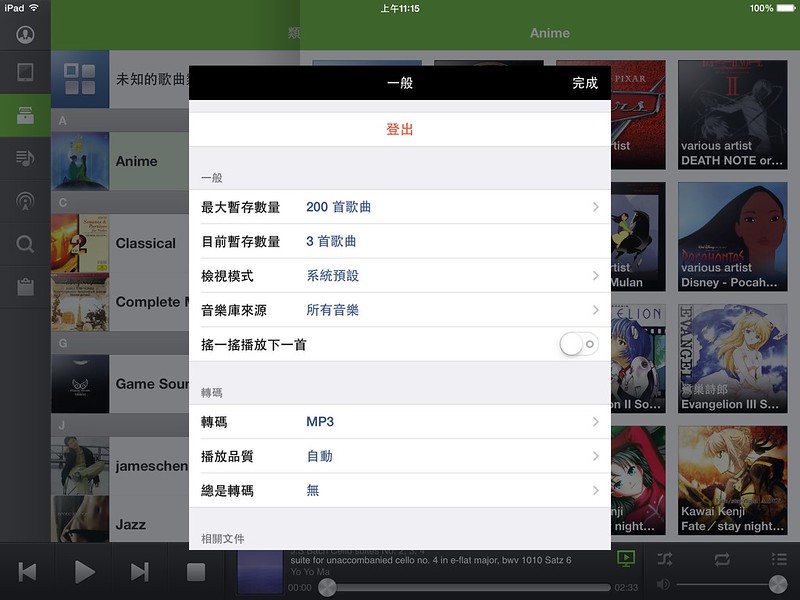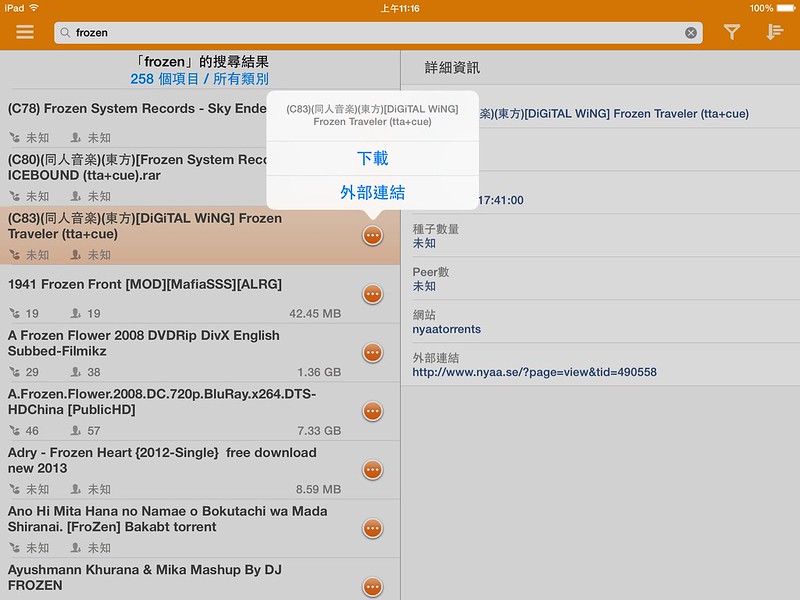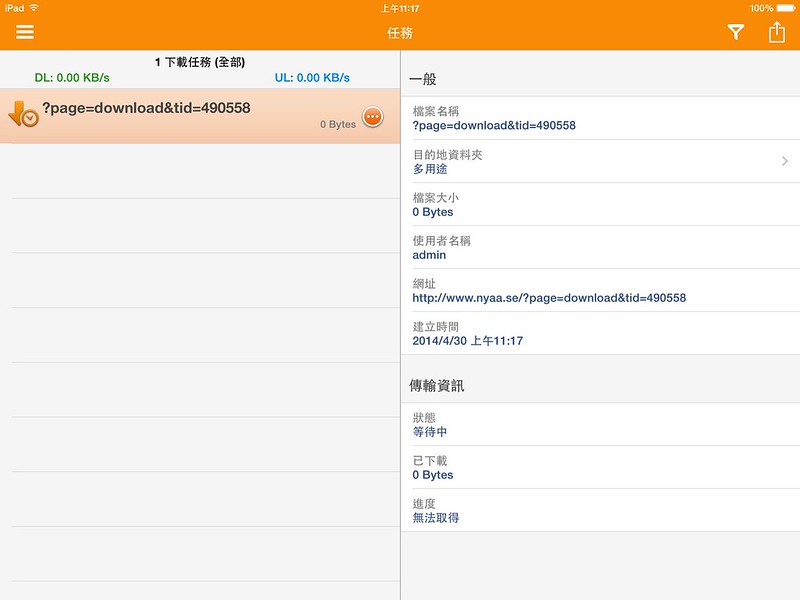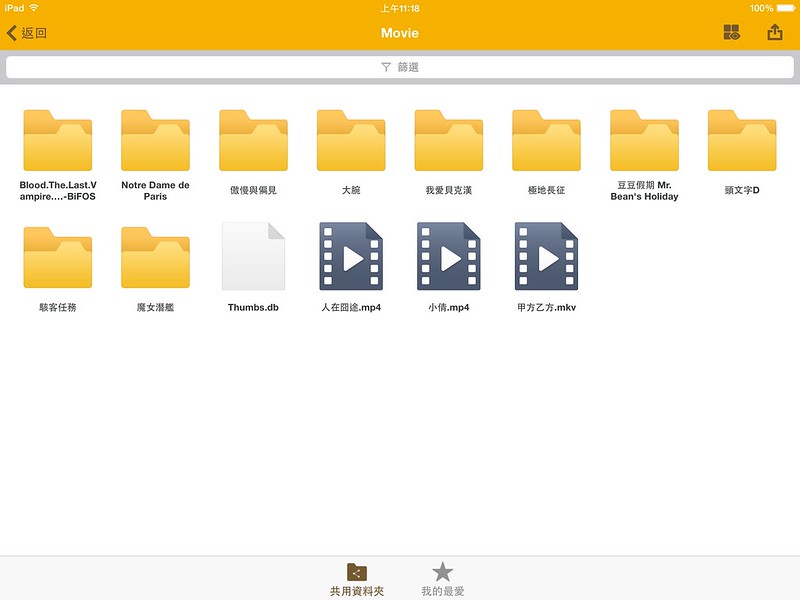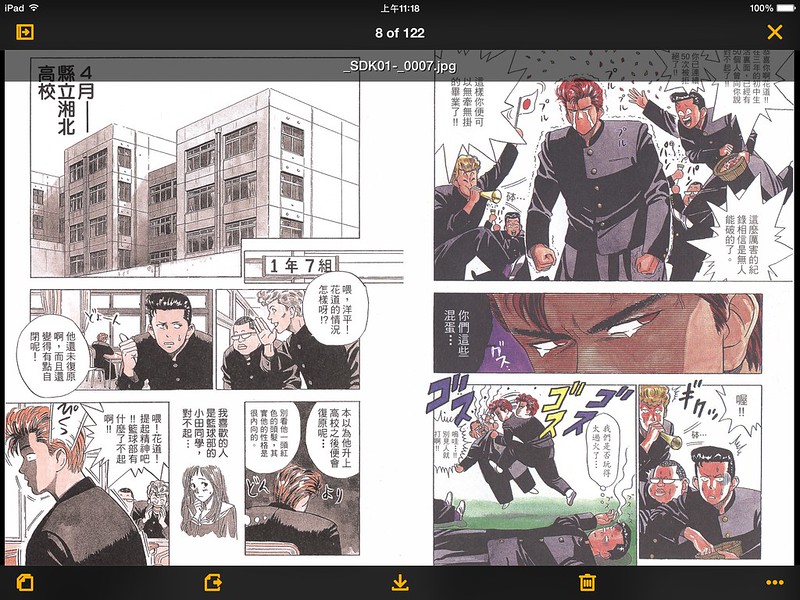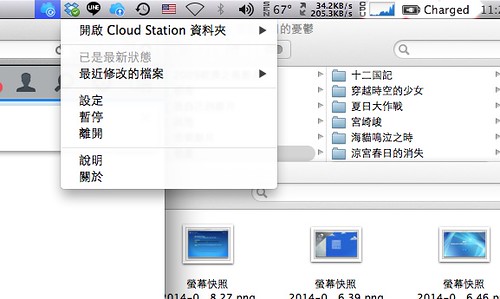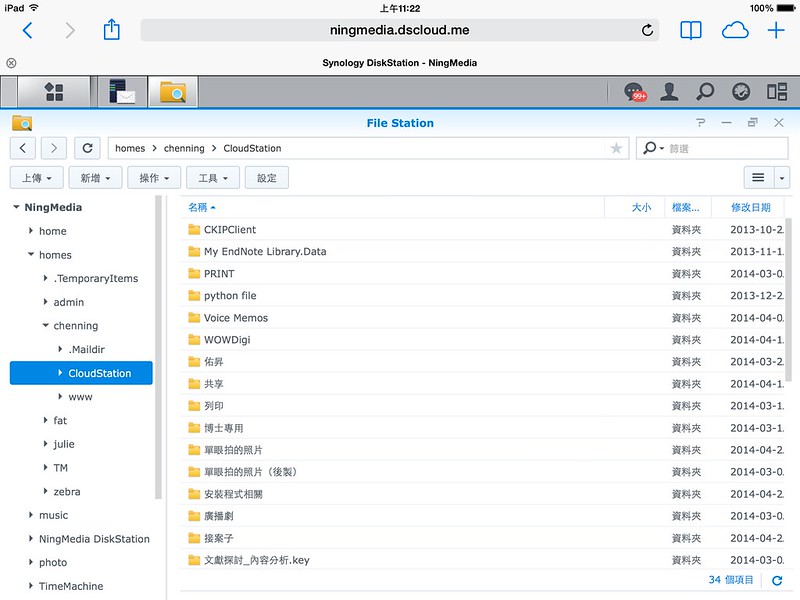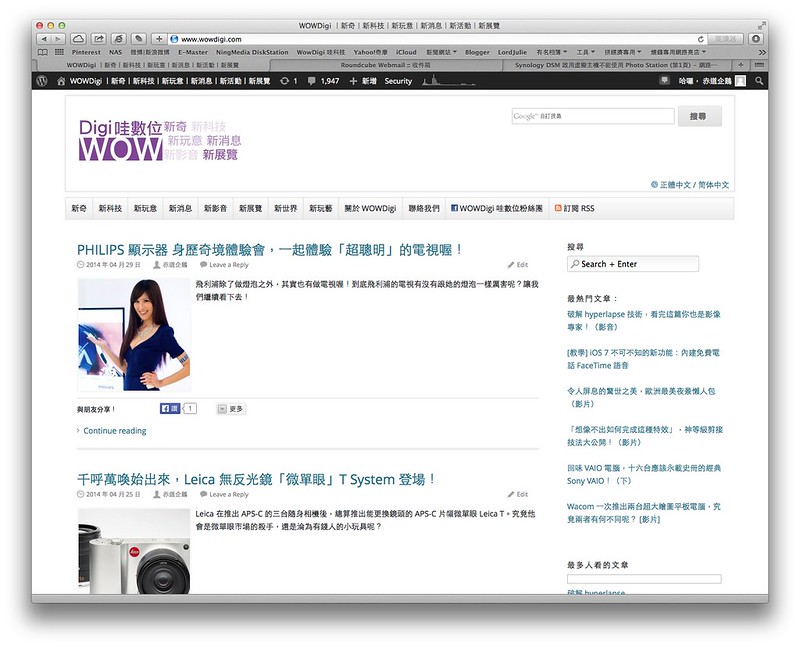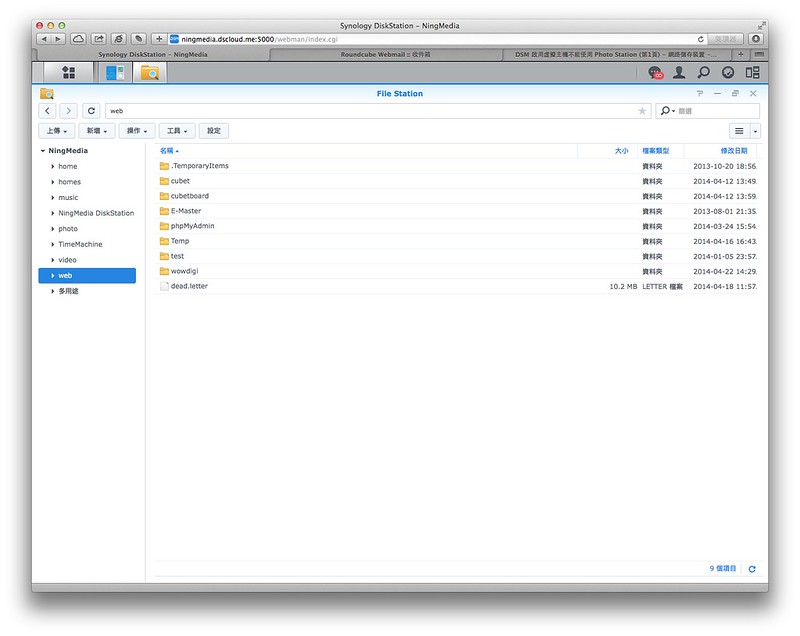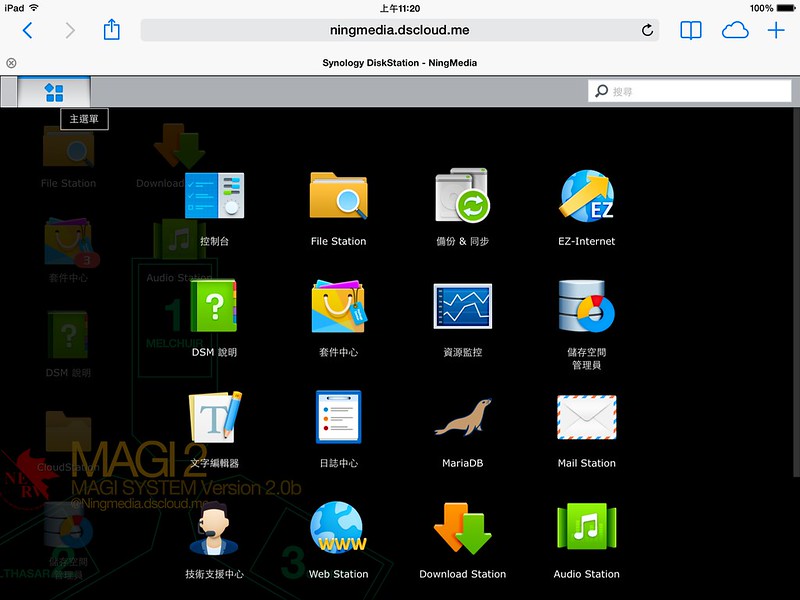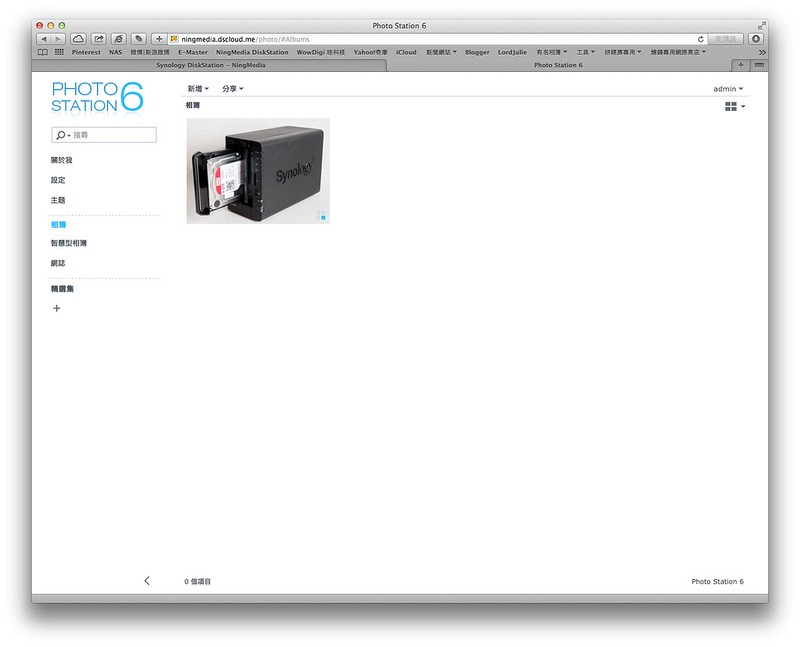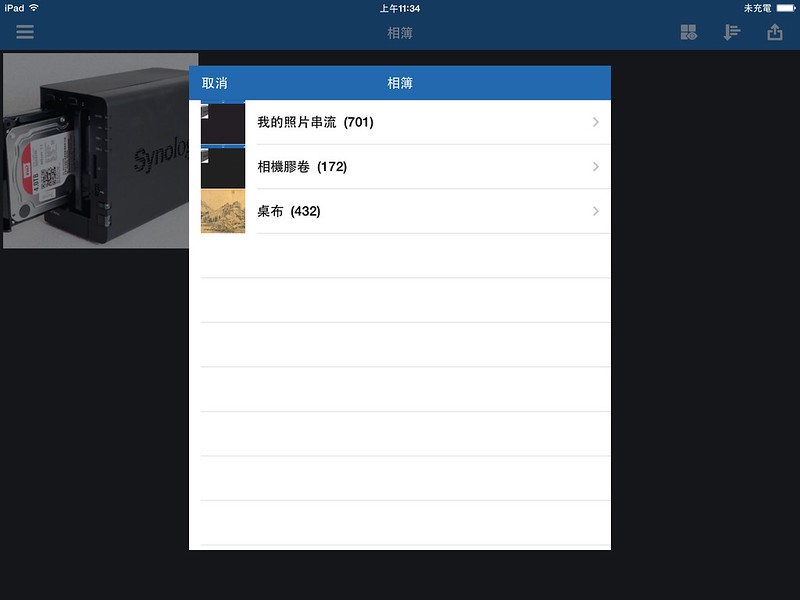本文分享於:WOWDigi
本文分享於:FaceBook
本文分享於:Mobile01
雖然政府不斷高喊各種「打造高科技國家」、「打造高科技都市」口號,但實際上直到今天,人民最基本的娛樂活動「電視節目」依然大多是慘不忍睹的超低畫質第四台,儘管現在已經有中華電信 MOD、數位電視等平台提供 FullHD 高畫質節目,但看看即將開辦 4K 節目的鄰國們⋯⋯台灣還要等多久呢?

上圖:大家電視都買 FullHD,但第四台卻連 HD 都稱不上啊⋯⋯
有道是「靠人不如靠自己」,與其在那邊期待我們的電視節目畫質會突然振作,還不如期待明天股市破萬點!今天要跟大家介紹的不是股票、不是電視,而是能讓你輕鬆打造出個人專屬家庭娛樂中心的超重要核心裝置:Synology DS214Play!到底這台小玩意要如何運作、如何打造家庭娛樂中心呢?請讓我們繼續看下去!
首先這篇文章將從 Synology DS214Play(以下簡稱 DS214Play)的外觀開始,接著前進到 DS214Play 主打的影音硬體解碼功能,最後再到 Synology DSM 作業系統的神奇功能與行動 App。文章架構如下,先給大家一個文章概觀:
一、Synology DS214Play 外觀解析,安裝超輕鬆!
二、硬體解碼超神奇,AirPlay 播放免轉檔!
三、Synology DSM 作業系統與行動 App ,打造你的影音工作專屬個人雲!
四、總結
基本上文章的內容就是上述四個小章節囉!希望透過這篇介紹,能讓大家更加認識 Synology DS214Play 這項產品,同時也能對 Synology NAS 所能提供的功能有所認識喔!
一、Synology DS214Play 外觀解析,安裝超輕鬆!
其實我自己已經擁有 Synology DS1513+ 這台可以插進五顆硬碟的 NAS。不過這台 NAS 是我的工作核心,要用它來下載影片、作為家庭娛樂中心還是讓我有點怕怕的,因此 DS214Play 這種特別針對家庭娛樂所設計的 NAS 就特別適合我了。
多數廠牌的 NAS 在外觀設計上通常都不是那麼用心,好像只要有個外殼就行了⋯⋯不過 Synology 從高階 DS1513+ 到家庭娛樂的 DS214Play,一律都是採用高質感的磨砂處理金屬、塑膠混合外殼設計,質感表現遠超其他品牌。
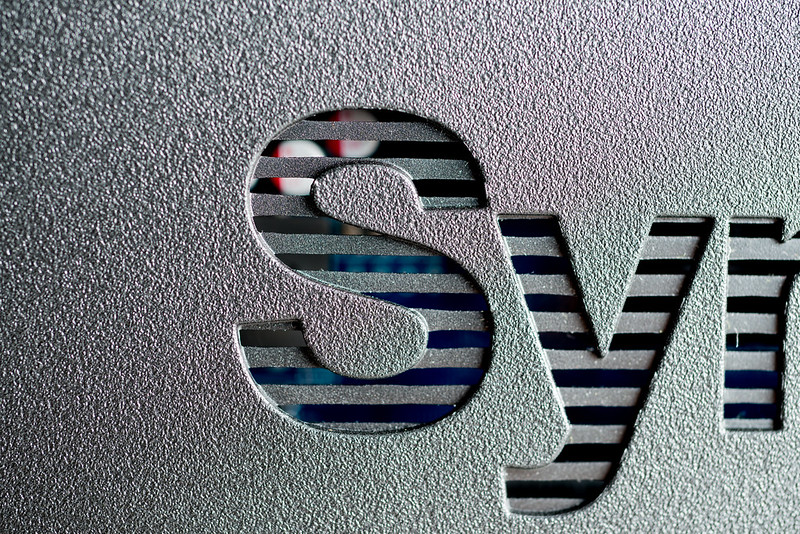
上圖:雖然只是一層塗漆,但卻能讓人感受到廠商對自家產品的用心
DS214Play 屬於 2Bay 可插兩顆硬碟的機種,因此體積並不大,上圖是與 iPhone 並排的比較,可以看到其實 DS214Play 只比 iPhone 高一點點,因此就算要放在電視旁邊也是沒有問題的。
因為不是高強度工作機種,因此網路 Lan 孔只有一個,不過在 Giga 網路的支持下,最高超過 100MB/秒的傳輸速度已足夠影音播放用途使用。
另外後方的 USB 採用的是更為高速的 USB 3.0 連接埠,且額外提供 eSATA 接頭,讓使用者可以輕鬆的把與朋友交換分享的「外接硬碟」插上 DS214Play 複製戰利品。
由於屬於家用產品,因此硬碟拆裝並不需要額外的鑰匙(家裡誰會偷硬碟!),直接把漂亮的前障板拆下就可以安裝硬碟囉!
Synology 的 NAS 是我看過最簡單、最無腦、最不麻煩人的硬碟安裝設計了。在這裏只要按下「Push」按鈕就可以將硬碟架退出。
上圖就是硬碟安裝架了,有別於那些難拆卡榫、需要螺絲起子拆裝的設計,Synology 的 NAS 一律都是採用上圖的做法。首先我們要把硬碟架上的兩側塑膠片拆下來,像上圖那樣。
把硬碟塞入硬碟架後,就要可以把兩個塑膠條塞回去,然後⋯⋯就安裝好了!是的你沒看錯,安裝硬碟就是那麼簡單。
Synology 把硬碟固定栓直接設計在剛剛塞進去的塑膠條中,因此只要把兩側的塑膠條塞好,硬碟就會自動被固定住,就算你拿起來搖動也不會掉下來囉!我自己的 DS1513+ 也是這樣的做法,可說是非常容易簡便、且不需要工具就能完成的超方便安裝。
至於 NAS 內部⋯⋯就沒什麼好看的了吧?裡面就是兩個 SATA 接頭,只要把剛剛安裝好的硬碟架推進去就完成安裝囉!真的是超簡單啊!
這次測試使用的是兩顆 WD 4TB 紅標 NAS 專用碟,不僅能獲得更快的速度,也能擁有穩定的長時間運作能力。在使用 Synology 內建的硬碟保護(容許壞掉其中一顆,但資料卻不受損)下,這台 DS214Play 將擁有 4TB 的空間,已足夠一般使用者使用。
另外,DS214Play 的前方面板還設計了 SD 卡與 USB 插槽,這是讓使用者將相機記憶卡、相機、隨身碟插上後,直接按下 Copy 按鈕就能自動將相片、影片自動備份到 DS214Play 的硬碟中,這是屬於家用 NAS 才有的方便功能,DS1513+ 反而沒有喔!
值得一提的是,Synology 除了本身堪稱台灣之光(全球數一數二的 NAS 大廠!)外,還非常支持「國產」。翻過這台 DS214Play 後就能發現這張 Made in Taiwan 的貼紙,相較其他尋求支持國貨、卻根本不在台灣生產、不重視台灣市場的廠商而言,Synology 不管是在生產上、甚至連客服、服務等也都非常注重台灣,是非常值得支持的國產品牌,這也是為什麼我本身是 Synology 產品愛用者的緣故。
二、硬體解碼超神奇,AirPlay 播放免轉檔!
介紹完外觀設計後,接下來就是本篇文章的重頭戲:硬體解碼囉!其實硬體解碼並不算是非常稀奇的功能,但是直接設計在 NAS 中、還能直接解碼串流到 iPhone 上,那可就是稀奇稀奇真稀奇了。
如果對 NAS 稍有研究,就會知道其他廠商已經推出具備 HDMI、能直接接上電視的 NAS 產品。那麼為什麼 DS214Play 不這麼做呢?上圖其實就說明了 Synology 的理念:手持裝置串流、多螢幕播放才是 NAS 的本質。Synology 認為,一台 NAS 應該是要給全家用的,憑什麼你今天佔據電視用 NAS 看電影,我就不能在廁所裡用 iPhone 看連續劇?因此 DS214Play 並不直接設計 HDMI,而是直接將硬體解碼這項重要的影音功能丟進串流影片的 Video Station 程式中,讓所有手持裝置如手機、平板電腦等都能直接串流播放 NAS 中的影片,達到真正的「家庭娛樂核心」共享功能。
看到左邊的「Video Station」了嗎?各家 NAS 都會提供各式各樣的外掛軟體供使用者安裝,由於這些軟體都是由該廠商官方研發、測試,因此使用上不僅能完全發揮 NAS 效能,使用安全上也遠比自己弄一台伺服器來得好,這也是為什麼 NAS 大行其道的原因。而上面的 Video Station 就是今天要串流影片的主角囉!
安裝完 Video Station 之後,我們還需要做一些小設定,例如設定影片放置資料夾、啟動硬體解碼等等。這些都非常簡單,因為 Synology 的 DSM 作業系統雖然必須透過網頁瀏覽器開啓,但實際操作上就跟使用電腦系統差不多,因此非常簡單。
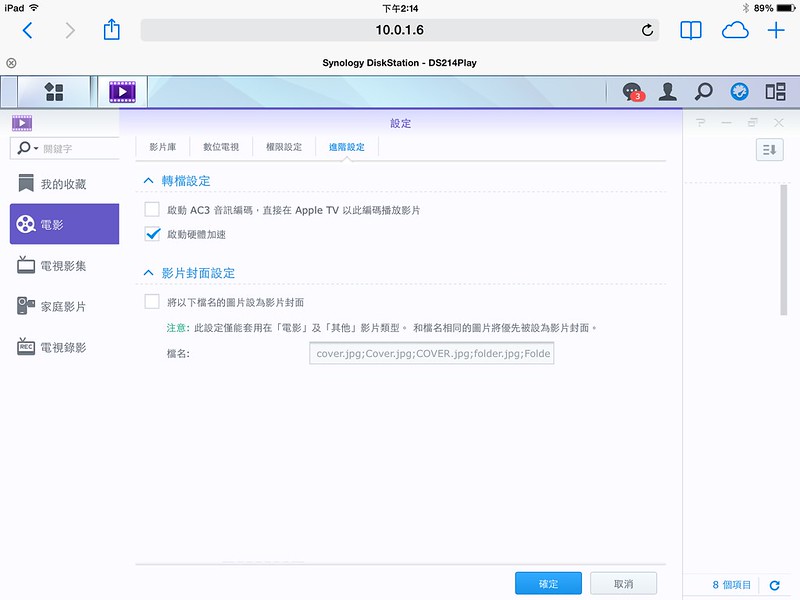
上圖:注意到了嗎?Video Station 可以直接轉換聲音為 AC3 格式讓 Apple TV 播放喔!
那麼再回到主題:為什麼需要硬體解碼?由於我們從網路上下載、別人給的影片通常都是格式不一的各種影音檔案,但 iPhone、iPad 等裝置非常機車的只支援嚴格規範的 mp4 影片,即使使用第三方 App 解碼,也不見得會比較好。因此 DS214Play 的硬體解碼功能,就是要即時將影片轉換為 Apple 裝置支援的格式,讓 iPhone、iPad 可以即時串流存在 NAS 中的電影、連續劇,而不需要額外轉檔、或是存到手機裡用第三方 App 觀看。
這次測試使用的裝置是 iPhone 5,基本上 iPhone 4S 以後的蘋果裝置要播放 FullHD 影片都是沒問題的,但前提就是要能符合蘋果的嚴格格式規定。而串流的裝置當然就是 Apple TV 囉!
另外為求最好的播放效果,我家的網路基地台使用的都是蘋果自家的 AirPort Extreme、Express 產品,並不會因為網路問題而造成影片累格中斷。
實際效果如何呢?我只能說:效果好極了!這部馬達加斯加常常是我用來測試電視的法寶。動畫做出來的鮮豔色彩、豐富細節都不是真人電影能比的,但也對電視的色彩表現要求更高。而透過 DS214Play 硬體解碼(原始格式為 .mkv,蘋果原生不支援的影音格式)後,畫質並沒有因為網路串流、解碼而變差,跟直接拿 iPhone 透過 HDMI 接電視也沒什麼差別。
硬體解碼有個「硬體」,當然就是跟「軟體解碼」做比較囉!NAS 為求省電,因此使用的硬體設備通常都與個人電腦有一段差距,每一家廠商皆是如此。如果想要拿 NAS 用 CPU 軟體解碼來為影片做轉檔,那麼 FullHD 影片絕對讓你轉到天荒地老,更不用說即時串留了。而透過內部晶片的硬體解碼,就能讓 NAS 即時轉檔影片供手機串流,且對 NAS 硬體也不會造成太大的運作負擔。上圖是影片播放時的 NAS 硬體即時監控,可以看到 CPU 部分只耗用了不到 30%(動態變化),在經過前面幾分鐘的轉檔之後,CPU 耗用更是直直下降到 5% 左右。唯一需要注意的是 FullHD 影片串流需要 50MB/秒以上的頻寬,因此雖然 NAS 效能令人放心,但也得選購高檔一點的網路基地台才能讓影片播放順暢喔!
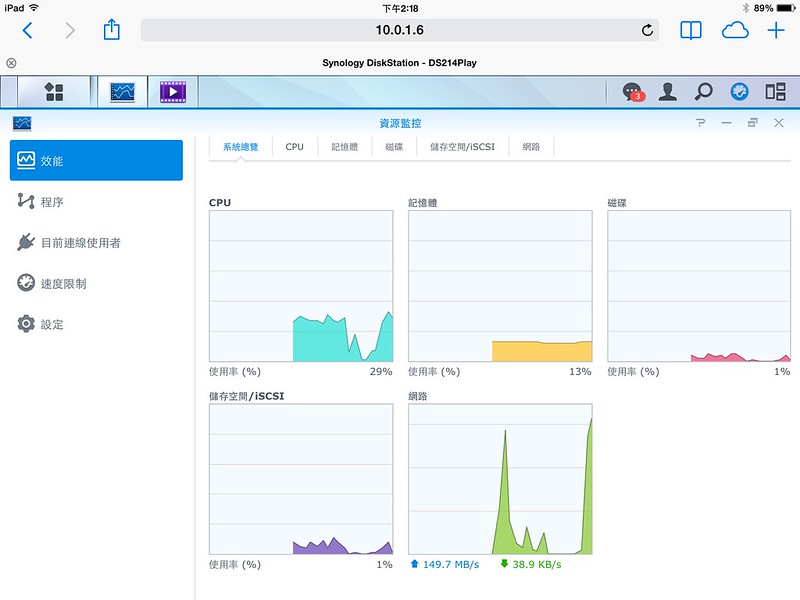
上圖:播放影片遇到大動態畫面時傳輸速度甚至會突破 100MB/秒(下方綠色圖形)
基本上在硬體解碼的加持下,我所有 NAS 中的影片都能流暢地在 iPhone 中串流播放,也能直接用 AirPlay 推送到大螢幕電視上播放。不過還是得注明一下,就是目前 DS214Play 並不支援 DTS 聲音格式,但這是因為 Synology 還在與 DTS 談判授權問題(DTS 授權出名的機車、昂貴,這也是為什麼 Apple TV 不支援 DTS 的緣故之一) ,並不是因為 DS214Play 效能不足喔!
三、Synology DSM 作業系統與行動 App ,打造你的影音工作專屬個人雲!
說完了 DS214Play 的硬體解碼功能,接下來我們就要來說說 Synology 最吸引人的核心:DSM 作業系統囉!
DSM 系統是 Synology NAS 的核心,所有 Synology NAS 產品都依賴這套系統運作。而 DSM 擁有數量龐大的套件作為後盾,能提供使用者各種過去只有專業伺服器才能提供的功能,讓使用者可以自行架設專屬的個人雲端系統,下面我就將我個人有用到的幾項影音娛樂、工作套件跟大家介紹一下,讓大家瞭解 DSM 系統的強悍!
音樂播放 Audio Station
我的嗜好有三:音響、攝影、3C。聽音樂對我來說是完全不能缺少的每日活動,但擁有超過五百張無壓縮專輯、容量超過 700GB 收藏的我,怎能忍受 iPhone、iPad 那超迷你的儲存容量呢?Audio Station 是我最常使用的套件之一,它能自動將存在 NAS 中的音樂自動編目,讓使用者可以直接透過網頁瀏覽器、Audio Statioin App 串流播放。
此外,Synology NAS 的 USB 插孔還能直接將音響用的 USB Dac 解碼器插上,直接透過 USB Dac 播放音樂以獲得更好的音質。而在 iPad、iPhone 上的 Audio Station App 也能直接遙控音樂播放,如果你家中有多台 Synology 裝置,也能通通夠透過一台平板電腦遙控喔!
當然,串流播放才是 Audio Station 的重點,如果你想在外面使用 3G 網路時播放家中的音樂也是沒問題的喔!如果怕一直聽無壓縮音樂會累格、流量爆表, Audio Station 也能及時將音樂壓縮成體積較小的 MP3 進行串流喔!
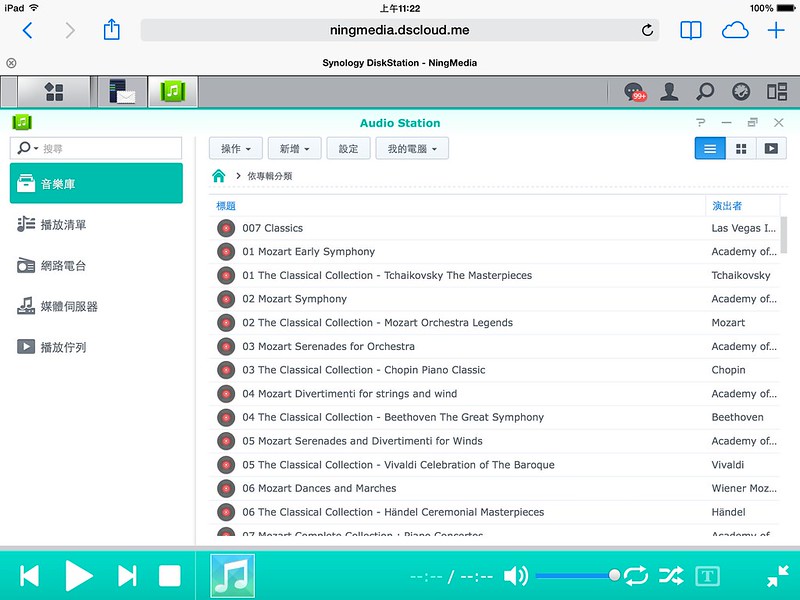
上圖:即使人在學校,也可以用網頁瀏覽器聽家裡 NAS 的音樂!
Download Station
下載影片要開整天開著電腦?那就太浪費電啦!DSM 內建的 Download Station 是專門用來下載 BT、eMule、甚至迅雷的好工具。
不管你想直接透過 Download Station 內建的搜尋引擎找東西、或是直接上傳 BT 種子都沒有問題。
當然,如果想要下載驢子、迅雷、甚至網路空間的資源,也都可以直接透過 Download Station 幫你下載,且不管是直接在 iPhone、iPad 的 App 上遠端操作、或是透過電腦給予下載任務都可以喔!這樣一來就不用整天開電腦啦!
File Station
NAS 的本質,還是以儲存資料、遠端存許為主。File Station 是行動裝置上的遠端存取 App,他能在任何網路環境下直接連回你的 Synology NAS,並讀取裡面的檔案。這個 File Station 非常有意思,因為如果你打開的檔案並不能直接在 File Station 中播放(例如影片),他就會自動在 iPad 中找到可以開啟的 App 並直接串流播放,例如影片就會調用我的 AcePlayer App 串流播放,非常方便。
當然,直接看漫畫也是可以的喔!再也不用把漫畫存到 iPad 裡啦!
Cloud Station
接下來就是工作囉!相信大家應該都有用過 DropBox 等網路儲存雲端服務,且都曾經花費大量時間、精力去取得更多的 DropBox 容量。但免費的極限,頂多也就是 40GB 的網路空間,而且還必須忍受 DropBox 時不時出現的烏龜上傳速度,這又是何苦呢?
Cloud Station 能讓使用者自行架設專屬的「Dropbox」,且不論 Windows 或 Mac 都有專屬的同步軟體可用。使用者只要安裝 Cloud Station 同步軟體,就能將指定資料夾中的資料自動同步到 NAS 中,使用方法跟 DropBox 完全相同,連「公共下載連結」這種東西都有噢!
我的工作資料都龐大無比,光是 Nikon D800E 那每張 4~50 MB 的相片檔案就不是 DropBox 能承受的。使用 Cloud Station 不僅能讓我擁有大到不行的同步空間,而且只要在家中就能使用區域網路那高達 100MB/秒以上的速度來同步照片,就算出門也能以中華電信光世代的極限速度同步,這些都是 DropBox 遠遠比不上的。
Web Station
都買 NAS 了,不架網站一下好像對不起自己噢?
所以我就這麼做了!不管你在哪篇看到這篇文章,基本上我自己的哇數位新聞平台就是直接建立在 Synology DS1513+ 上的網站。這也是為什麼我不願意拿 DS1513+ 來播放影片,因為網站比看電影重要啊!
而建立網站的方法也非常簡單,只要安裝好 DSM 的 Web Station 套件後,直接把做好的網站放進 web 這個資料夾中就可以囉!而且如果你的網站不止一個,像我就還有 E-Master 這個教育實驗網站,這時候只要用不同的資料夾裝好並在 DSM 系統設定中設好資料夾路徑,DSM 就會自動幫你做好虛擬主機,讓從不同網址過來的客人都能進入他想進入的網站喔!即使你使用單一 IP,也不用額外設定轉址那些麻煩的玩意,只要開資料夾、放網頁、設定資料夾位置,就能通通搞定囉!
Mail Station
為了自己的網站買了網址,那不弄一下自己的信箱好像說不過去喔?
只要在 DSM 套件中安裝 Mail Server 與 Mail Station,就可以架設自己的郵件伺服器囉!而且只要在你購買網址的網站上設定好,就可以讓使用者透過「xxx@你的網址」寄信給你。
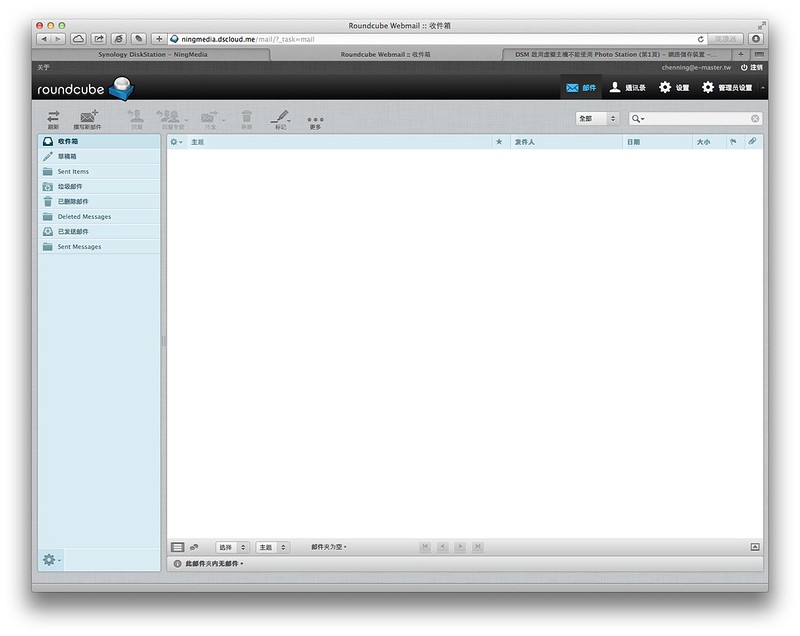
上圖:看到右上角的信箱了嗎?這可是我自己的 e-master.tw 信箱喔!
而且在安裝 Mail Station 後,就可以在任何地方透過網頁瀏覽器打開收信夾,想要寄信、收信都沒有問題。如果你覺得把信件通通存在 Google Gmail 那邊很危險、或是你覺得擁有自己網址的信箱很酷炫,那麼 Mail Station 就是你的好夥伴!
Photo Station
最後就是相簿功能啦
雖然我自己是 Flickr 的付費用戶,擁有無限大的網路相簿空間。但有些照片我們並不想直接丟到 Flickr 上去給所有用戶觀看,而且重要的照片丟上 Flickr,要是哪天 Flickr 跟無名一樣關起來怎麼辦?所以自己架設相簿儲存重要照片還是非常重要的!
Photo Station 的安裝完全不需要任何網路知識,只要在 DSM 套件庫中點選安裝之後,就可以直接開始使用相簿囉!想要上傳、分享、瀏覽通通沒有問題。而且 Photo Station 還支援 iPad、iPhone 等裝置,使用 Photo Station 的官方 App 不僅能直接瀏覽自己的相簿,還能直接在 App 中上傳照片。如果出門玩想要把照片通通傳回家備份並跟朋友分享,使用 Photo Station 就能做到囉!
四、總結
NAS 能做的事情當然不止有上述的這些,我自己的 DS1513+ 除了上述的幾項功能外,同時也是我 Mac 電腦的 Time Machine 備份儲存位置,備份傳輸速度遠比蘋果自己的 Time Capsule 還要更快,是不可或缺的重要功能。
Synology DS214Play 的定位主要還是以家庭娛樂中心為主,因此硬碟儲存槽也只有兩個。但以硬體解碼、影音功能播放,再加上 Audio Statioin、Video Station 等官方套件的加持,DS214Play 絕對是非常實用且稱職的家庭娛樂儲存核心,強悍的效能同時也能帶給使用者良好的使用體驗,非常適合作為初次進入 NAS 世界的第一項產品,同時也是認識 Synology 的最佳途徑。
至於之後想要升級呢?更高階的五槽 DS1513+、八槽 DS1813+ 還在等著你呢!